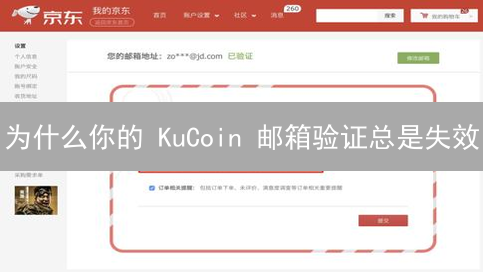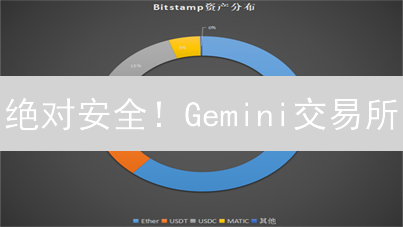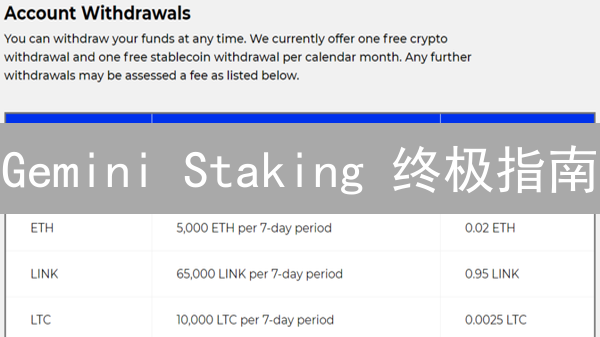Gemini 二次验证设置步骤详解
为了保护您的 Gemini 账户安全,启用二次验证(也称为双重验证或 2FA)至关重要。二次验证在您输入密码的基础上,增加了一层额外的安全保障,即使密码泄露,攻击者也难以访问您的账户。本文将详细介绍如何在 Gemini 交易所设置二次验证,让您的资产安全无虞。
二次验证的重要性
在数字资产管理领域,账户安全至关重要。传统的用户名和密码组合作为抵御网络攻击的第一道防线,在面对日益复杂的网络威胁时显得脆弱。密码泄露事件频发,例如撞库攻击、网络钓鱼和恶意软件感染,使得仅仅依赖密码的保护机制不再可靠。一旦您的密码不幸被泄露,攻击者便可能未经授权地访问您的账户,从而导致资金损失、身份盗用等严重后果。因此,为了显著提升账户的安全性,引入了二次验证机制。
二次验证(也称为双因素认证或 2FA)通过在密码之外增加一层额外的安全保护,能够有效阻止未经授权的访问。即使攻击者通过某种方式获得了您的密码,他们仍然需要通过第二种独立的验证方式才能成功登录您的账户。这种额外的验证步骤极大地增加了攻击的复杂性和难度,从而大幅降低了账户被盗的风险,确保您的数字资产安全。
Gemini 等交易所支持多种二次验证方式,旨在满足不同用户的安全需求和偏好。您可以根据自身情况选择最合适的方案,以实现最佳的安全保障。以下是一些常用的二次验证方式:
- 验证器应用 (Authenticator App): 验证器应用,如 Google Authenticator、Authy 和 Microsoft Authenticator,是常用的二次验证方法。这些应用基于时间同步算法生成动态的一次性密码(Time-based One-Time Password,TOTP)。每次登录时,应用会生成一个全新的、仅在短时间内有效的密码,您需要在登录界面输入该密码。这种方式无需依赖短信,即使在没有网络连接的情况下也能使用,安全性更高。
- 短信验证码 (SMS Authentication): 通过短信验证码进行身份验证是一种便捷的选择。每次登录尝试时,Gemini 会自动向您预先注册的手机号码发送一条包含验证码的短信。您需要在登录界面输入收到的验证码才能完成验证。然而,请注意,短信验证码存在被拦截或欺骗的风险,相对而言安全性较低。
- YubiKey 等硬件安全密钥 (Hardware Security Key): 硬件安全密钥,例如 YubiKey 和 Ledger Nano S (作为验证器),是一种提供最高安全级别的物理设备。这些设备通过 USB 接口插入电脑或通过 NFC 连接到移动设备。使用硬件安全密钥进行验证时,需要物理访问该设备并执行相应的操作(例如触摸按钮)。这种方式极大地提高了安全性,有效防止了网络钓鱼和恶意软件攻击。
我们强烈建议所有 Gemini 用户都启用二次验证功能,并根据自身情况选择最合适的验证方式。通过采取这一简单的步骤,您可以最大限度地增强账户的安全性,有效保护您的数字资产免受潜在的网络威胁。请记住,账户安全始于预防,二次验证是保护您的投资和个人信息的关键环节。务必重视并积极采取行动,确保您的数字资产安全无虞。
使用验证器应用设置二次验证
验证器应用是一种安全可靠的二次验证(2FA)方式,它通过生成有时效性的验证码来增强账户的安全性,强烈推荐所有用户使用。相较于短信验证,验证器应用可以有效防止SIM卡交换攻击等安全威胁,提供更高级别的保护。以下以 Google Authenticator 为例,详细介绍在 Gemini 交易所设置二次验证的步骤:
1. 下载并安装验证器应用:
您需要在您的智能手机或平板电脑上下载并安装一个验证器应用。常见的选择包括:
- Google Authenticator(适用于 iOS 和 Android)
- Authy(适用于 iOS、Android、桌面)
- Microsoft Authenticator(适用于 iOS 和 Android)
选择您信任并方便使用的应用。本例以 Google Authenticator 为例进行说明。
2. 登录 Gemini 交易所账户:
使用您的用户名和密码登录您的 Gemini 交易所账户。确保您使用的是官方网站,以避免钓鱼攻击。
3. 导航至安全设置:
在您的 Gemini 账户设置中,找到“安全”、“安全中心”或类似的选项。具体位置可能因交易所界面更新而略有不同。通常,您可以在个人资料或账户设置中找到它。
4. 启用二次验证:
在安全设置页面,找到“二次验证 (2FA)”或类似的选项,并选择启用。您可能会看到多种 2FA 选项,例如验证器应用、短信验证等。选择“验证器应用”作为您的首选方式。
5. 扫描二维码或手动输入密钥:
Gemini 交易所会显示一个二维码和一个密钥。打开您的 Google Authenticator 应用,然后:
- 扫描二维码: 点击 Google Authenticator 应用中的“+”号,选择“扫描条形码”,然后将您的手机摄像头对准 Gemini 交易所页面上的二维码。
- 手动输入密钥: 如果无法扫描二维码,您可以选择手动输入密钥。复制 Gemini 交易所提供的密钥,然后在 Google Authenticator 应用中点击“+”号,选择“输入设置密钥”,输入账户名称(例如 "Gemini")和密钥。
6. 输入验证码:
Google Authenticator 应用会立即生成一个 6 位数的验证码。在 Gemini 交易所的页面上,输入该验证码并点击“验证”或“确认”。请注意,验证码每隔一段时间(通常为 30 秒)就会更新,因此您需要在验证码过期之前输入。
7. 备份恢复密钥:
非常重要的一步!Gemini 交易所会提供一个或多个恢复密钥。将这些恢复密钥安全地保存到多个地方,例如写在纸上并存放在不同的安全地点,或者使用密码管理器进行加密存储。如果您的手机丢失、损坏或无法访问 Google Authenticator 应用,您可以使用这些恢复密钥来重新获得对您 Gemini 账户的访问权限。
8. 完成设置:
完成上述步骤后,您的 Gemini 账户就成功启用了二次验证。下次登录时,除了用户名和密码,您还需要输入 Google Authenticator 应用生成的验证码。
重要提示:
- 始终使用官方的验证器应用和交易所网站。
- 切勿向任何人透露您的验证码或恢复密钥。
- 定期检查您的安全设置,并更新您的密码。
- 如果您遇到任何问题,请及时联系 Gemini 交易所的官方客服。
1. 登录您的 Gemini 账户:
打开您的网络浏览器,访问 Gemini 交易所官方网站(请务必确认网址的安全性,谨防钓鱼网站)。使用您已注册的用户名(或电子邮件地址)和密码,在登录页面准确输入您的凭据。为了提高账户安全性,建议启用双重验证 (2FA)。如果启用了 2FA,您还需要输入由身份验证器应用程序(如 Google Authenticator 或 Authy)生成的动态验证码,或者通过短信接收的验证码,才能成功登录您的 Gemini 账户。请注意,如果忘记密码,可以使用“忘记密码”功能重置,并按照 Gemini 提供的步骤进行操作,务必仔细阅读邮件中的说明,确保账户安全。
2. 进入账户安全设置:
成功登录 Gemini 账户后,为了提升账户安全性,请务必访问账户安全设置页面。通常,您可以通过点击页面右上角的个人资料图标,或者直接导航至账户控制面板来找到入口。在下拉菜单或控制面板中,寻找诸如 “Security” (安全)、“Security Settings” (安全设置)、 “Account Security” (账户安全) 或 “Settings” (设置) 中的 “Security” 选项。不同版本的 Gemini 交易所界面在具体措辞和布局上可能存在细微差异,但核心的安全设置选项通常位于账户设置或个人资料设置的相关部分。仔细浏览这些菜单,您应该能够轻松找到账户安全配置的入口,进而进行后续的安全措施设置,例如启用双因素认证 (2FA)。
3. 启用二次验证 (2FA):
为了进一步增强您的账户安全性,强烈建议启用二次验证 (Two-Factor Authentication, 2FA)。二次验证为您的登录过程增加了一层额外的安全保障,即使您的密码泄露,攻击者也无法轻易访问您的账户。
在您的交易所或钱包的安全设置页面,寻找 "Two-Factor Authentication" (二次验证)、"2FA" 或类似的选项。此选项通常位于账户安全或隐私设置部分。找到后,点击 "Enable" (启用)、"Set up" (设置) 或类似的按钮开始配置过程。
配置2FA通常涉及以下步骤:
-
选择验证方式:
常见的2FA验证方式包括:
- 基于时间的一次性密码 (TOTP) 应用: 例如 Google Authenticator、Authy 或 Microsoft Authenticator。 您需要在您的智能手机上安装并配置这些应用程序。配置时,您需要扫描交易所或钱包提供的二维码,或手动输入密钥。
- 短信验证码: 交易所或钱包会将验证码发送到您的手机号码。 虽然便捷,但短信验证码的安全性相对较低,因为它容易受到SIM卡交换攻击。
- 硬件安全密钥: 例如 YubiKey 或 Trezor 硬件钱包。 这些设备提供最高的安全性,但需要购买额外的硬件。
- 扫描二维码或输入密钥: 如果您选择使用 TOTP 应用,请使用该应用扫描交易所或钱包提供的二维码,或手动输入密钥。这将把您的账户与您的身份验证器应用程序关联起来。
- 输入验证码: 身份验证器应用程序会生成一个每隔一段时间(通常为30秒)变化一次的验证码。 在交易所或钱包的网站上输入当前显示的验证码,以验证您的设置。
- 备份恢复代码: 许多交易所和钱包会提供一组恢复代码,用于在您丢失手机或无法访问身份验证器应用程序时恢复您的账户。 请务必将这些恢复代码安全地存储在离线环境中,例如写在纸上并保存在安全的地方。
启用 2FA 后,每次登录您的账户时,您除了需要输入密码外,还需要输入身份验证器应用程序生成的验证码。 这大大提高了您的账户安全性。
4. 选择验证器应用方式:
为了增强账户安全性,Gemini 交易所提供多种二次验证 (2FA) 方式。我们强烈建议您启用二次验证,以防止未经授权的访问。在众多的选项中,选择 "Authenticator App" (验证器应用) 或名称类似的选项,例如 "Google Authenticator"、"Authy"、或 "Microsoft Authenticator" 。这些应用程序通过生成基于时间的一次性密码 (TOTP) 来提供额外的安全层,确保即使您的密码泄露,攻击者也无法轻易访问您的账户。
在选择验证器应用时,请确保选择信誉良好且受到广泛信任的应用。安装您选择的验证器应用到您的智能手机或平板电脑上。Gemini 将会提供一个二维码或密钥。使用您安装的验证器应用扫描二维码或手动输入密钥,将您的 Gemini 账户与该应用关联。成功关联后,验证器应用会定期生成新的六位或八位数字验证码。在您登录 Gemini 账户或进行重要操作时,除了密码之外,还需要输入验证器应用中显示的当前验证码。请妥善保管您的恢复密钥,以防您的设备丢失或更换。
5. 下载并安装验证器应用:
为了进一步增强您的账户安全性,您需要下载并安装一个验证器应用程序。此应用程序将生成一个动态的安全码,作为双重验证 (2FA) 的第二层保护。
如果您还没有安装验证器应用,请访问您的手机应用商店 (例如 Apple App Store 或 Google Play Store),搜索并下载一个与 TOTP (Time-Based One-Time Password) 协议兼容的验证器应用程序。
我们推荐使用以下几款流行的验证器应用,您可以根据自己的偏好选择:
- Google Authenticator: 一款由 Google 提供的简单易用的验证器应用,支持多个账户的管理。
- Authy: Authy 提供了跨设备同步功能,方便您在多个设备上访问您的验证码,并具有备份和恢复功能。
- Microsoft Authenticator: 由微软开发的验证器,除了生成验证码外,还支持指纹或面部识别登录,增强安全性。
- 其他兼容应用: 市场上还有许多其他的验证器应用可供选择,例如 1Password、LastPass Authenticator 等,选择您信任且功能满足您需求的即可。
安装完成后,请确保您已仔细阅读并理解应用的使用说明。下一步,您将需要在您的账户设置中启用双重验证,并将您的账户与验证器应用进行关联。
6. 扫描二维码或手动输入密钥:
为了增强账户安全性,Gemini 使用双重验证 (2FA)。在设置过程中,Gemini 将提供一个二维码和一个用于手动配置的密钥(Secret Key 或称为种子密钥)。您需要使用支持 TOTP (Time-Based One-Time Password) 协议的验证器应用程序,例如 Google Authenticator, Authy 或 Microsoft Authenticator。
-
扫描二维码:
启动您选择的验证器应用程序。大多数验证器应用都提供扫描二维码的功能,通常标记为 “扫描条形码”、“添加账户” 或类似的表述。选择此选项,然后将您的移动设备摄像头对准 Gemini 页面上显示的二维码。验证器应用将自动识别并添加 Gemini 账户。
-
手动输入密钥:
如果扫描二维码遇到问题(例如摄像头无法工作),您可以选择手动输入密钥。复制 Gemini 页面上提供的密钥(通常是一串字母和数字组成的字符串)。在验证器应用中,选择手动添加账户的选项,并粘贴或输入复制的密钥。确保选择 TOTP 作为密钥类型,并将账户名称设置为易于识别的内容,例如 "Gemini 账户"。密钥区分大小写,务必准确输入。完成配置后,验证器应用将开始生成一次性密码。
请务必妥善保管您的密钥。将其备份到安全的地方,例如密码管理器或离线存储。如果您的设备丢失或损坏,您可以使用密钥恢复您的双重验证设置。
7. 验证器应用生成验证码:
验证器应用,例如 Google Authenticator、Authy 或 Microsoft Authenticator,通过时间同步算法生成一次性密码 (TOTP)。这些应用程序会在您的移动设备上生成一个 6 位或 8 位的动态验证码,作为双重身份验证 (2FA) 的第二层安全保障。这个验证码基于当前时间,并每隔一段时间(通常为 30 秒)自动更新。 这种短生命周期的设计是为了降低验证码被拦截或重复使用的风险。用户需要在验证码有效期间将其输入到需要验证的系统中。
8. 在 Gemini 中输入验证码:
为了增强账户安全性,Gemini 使用双因素认证(2FA)。当您登录或执行某些敏感操作时,系统会要求您输入验证码。此验证码由您预先设置的身份验证器应用程序生成。
在 Gemini 页面上,找到验证码输入框。打开您的身份验证器应用程序(例如 Google Authenticator、Authy 或 Microsoft Authenticator),应用程序将显示一个 6-8 位的验证码,该验证码会定期更新。
将身份验证器应用程序中显示的当前验证码准确地输入到 Gemini 页面上的相应输入框中。请注意,验证码通常具有时间限制,如果在过期前未输入,则需要输入新的验证码。
输入验证码后,仔细检查以确保没有输入错误。然后,点击 “Verify” (验证) 或 “Submit” (提交) 按钮以继续。如果验证码正确,您将被允许访问您的 Gemini 账户或完成您尝试执行的操作。
如果验证码输入错误,Gemini 可能会要求您重新输入。如果多次输入错误,您的账户可能会被暂时锁定以防止未经授权的访问。在这种情况下,您可能需要联系 Gemini 的客户支持以获取帮助。
9. 备份恢复代码:
Gemini 交易所会提供一组恢复代码 (Recovery Codes),也称为备份代码。 这些代码是保障您账户安全的关键,在您无法正常访问双重验证 (2FA) 设备时,它们是恢复账户的最后手段。 请务必采取必要的安全措施妥善保管这些代码。
具体来说,这些恢复代码在以下情况下非常重要:
- 手机丢失或被盗: 如果您的手机丢失或被盗,您将无法接收验证码。
- 验证器应用故障: 验证器应用可能出现故障、卸载或数据丢失。
- 更换手机: 更换手机时,如果未正确转移验证器应用的数据,可能无法正常生成验证码。
- 无法访问验证器应用: 例如,您忘记了验证器应用的密码,或设备损坏。
为了确保安全,请不要将恢复代码以电子形式存储在不安全的地方,例如电子邮件、云存储或未加密的文档中。 黑客可以通过这些渠道窃取您的代码。 建议您采取以下措施:
- 打印并物理存储: 将恢复代码打印出来,并保存在防火、防水、防盗的安全地方,例如保险箱或银行保险柜。
- 使用离线密码管理器: 使用支持离线存储的密码管理器,并将恢复代码加密存储在其中。确保密码管理器本身的安全性。
- 分割存储: 将恢复代码分割成几部分,分别存储在不同的安全地方。这样即使一部分被盗,也无法完整恢复账户。
- 定期检查: 定期检查恢复代码的存储位置是否安全,并确保您仍然可以访问它们。
请注意,一旦您的恢复代码泄露,您的 Gemini 账户将面临被盗风险。 如果您怀疑恢复代码已泄露,请立即联系 Gemini 客服寻求帮助。
10. 完成设置:
按照屏幕上的指示逐步完成 Gemini 账户的安全设置流程。此过程可能包括仔细阅读并同意服务条款、隐私政策以及其他相关协议。为了确保您的账户安全,Gemini 通常会要求您再次使用已设置的二次验证方式(例如:通过身份验证器应用生成的验证码、短信验证码或硬件安全密钥)重新登录,以此确认二次验证已成功且正确启用。请务必保管好您的二次验证设备或密钥,并牢记备用恢复方法,以防设备丢失或损坏。完成所有步骤后,您的 Gemini 账户将受到更高级别的安全保护。
使用短信验证码设置二次验证
短信验证码 (SMS) 验证是一种便捷但安全性相对较低的二次验证 (2FA) 方式。 尽管它比仅使用密码更安全,但容易受到 SIM 卡交换攻击、短信拦截和运营商漏洞的影响。 在 Gemini 交易所启用短信验证码 2FA 的步骤如下:
- 登录您的 Gemini 账户: 访问 Gemini 交易所的官方网站,并使用您的用户名和密码登录。
- 访问安全设置: 登录后,导航至您的账户设置或个人资料页面。 在那里,您应该能找到一个“安全”或“二次验证”选项。
- 选择短信验证码: 在二次验证选项中,选择“短信验证码”作为您的首选 2FA 方法。
- 验证您的手机号码: 系统将提示您输入您的手机号码。 确保输入准确,因为验证码将发送到此号码。 Gemini 可能会要求您通过发送回执短信来验证号码的所有权。
- 输入验证码: Gemini 将通过短信发送一个唯一的验证码到您提供的手机号码。 在指定字段中输入此验证码以确认您的请求。
- 启用二次验证: 验证码成功验证后,启用短信验证码作为您的二次验证方式。 系统可能会要求您确认更改。
- 备份代码(重要): 某些交易所会提供备份代码,以防您无法访问您的手机。 请务必安全地存储这些备份代码,最好是离线存储,例如打印出来并保存在安全的地方。 如果您丢失了手机或无法收到短信,可以使用这些代码访问您的账户。
安全提示: 虽然短信验证码提供了一层额外的安全保护,但仍然建议考虑使用更安全的 2FA 方法,例如基于时间的一次性密码 (TOTP) 验证器应用程序,如 Google Authenticator、Authy 或 Microsoft Authenticator。 这些应用程序生成在设备上本地存储的唯一代码,从而降低了短信拦截的风险。 使用强密码,并定期更换密码,可进一步提升账户安全性。 务必警惕网络钓鱼攻击,切勿在未经核实的网站上输入您的凭据或 2FA 代码。
1. 登录您的 Gemini 账户:
要开始使用 Gemini 交易所,您需要使用有效的用户名和密码登录您的账户。 确保您访问的是官方 Gemini 网站,以防止网络钓鱼攻击。 建议您启用双因素身份验证(2FA)以增强账户的安全性,这通常涉及到输入密码后再输入从您的手机应用程序(例如 Google Authenticator 或 Authy)生成的验证码。 登录后,您将可以访问您的 Gemini 账户仪表板,在那里您可以查看您的余额、进行交易以及管理您的账户设置。
2. 进入账户安全设置:
为了增强您的数字资产安全,您需要访问账户的安全设置页面。这一步与使用身份验证器应用(如 Google Authenticator 或 Authy)设置两步验证的步骤基本相同。通常,您可以在您的加密货币交易所或钱包的个人资料设置或安全中心找到此选项。具体位置可能因平台而异,但一般都会明确标记为“安全”、“账户安全”或类似的选项。
登录您的账户后,导航至用户设置。通常,这个选项位于页面右上角的个人资料图标下拉菜单中。在用户设置中,寻找专门的安全或账户安全部分。点击进入该部分。
在账户安全设置页面,您会看到各种安全选项,例如:
- 更改密码: 定期更新您的密码是保持账户安全的重要措施。
- 两步验证(2FA): 启用2FA可以显著提高安全性,即使您的密码泄露,未经授权的用户也无法访问您的账户。
- 设备管理: 查看并管理已授权访问您账户的设备。您可以删除不再使用的设备,防止未经授权的访问。
- 提币地址白名单: 只允许提币到预先批准的地址,有效防止资金被盗。
- 安全警报: 设置安全警报,当账户发生异常活动时收到通知。
确保仔细阅读所有可用的安全选项,并根据您的需要进行配置。如果您不确定某个选项的功能,请查阅平台的帮助文档或联系客服。
3. 启用二次验证 (2FA): 加强您的账户安全防护
为了进一步提升账户的安全性,强烈建议启用二次验证 (Two-Factor Authentication, 2FA)。 2FA 在您输入密码的基础上,增加了一层额外的安全屏障,即便密码泄露,攻击者也难以轻易访问您的账户。
操作步骤:
1. 定位安全设置: 登录您的加密货币交易所或钱包账户后,导航至 “安全设置”、“账户安全” 或类似的页面。 不同平台的名称可能略有差异,但通常位于账户设置或个人资料的子菜单中。
2. 寻找 2FA 选项: 在安全设置页面中,查找 “Two-Factor Authentication (二次验证)” 或类似的选项,例如“双重验证”、“两步验证”等。 仔细阅读选项描述,确认其作用是启用二次验证。
3. 启动或设置 2FA: 找到 2FA 选项后,点击 “Enable (启用)”、“Set up (设置)” 或类似的按钮。 平台通常会提供多种 2FA 方式供您选择,常见的包括:
- 基于时间的一次性密码 (TOTP) 应用程序: 推荐使用 Google Authenticator、Authy 或 LastPass Authenticator 等应用程序。 您需要在手机上安装并配置这些应用程序,然后扫描平台提供的二维码或手动输入密钥。 每次登录时,应用程序会生成一个有效期短暂的随机密码,您需要输入该密码进行验证。
- 短信验证码 (SMS): 平台会将验证码发送到您注册的手机号码。 虽然方便,但短信验证码的安全性相对较低,容易受到 SIM 卡交换攻击等威胁,不建议作为首选。
- 硬件安全密钥: 例如 YubiKey 等设备,提供最高的安全级别。 您需要将硬件密钥插入电脑或通过 NFC 与手机连接,并按下按钮进行验证。
4. 备份恢复代码: 在启用 2FA 的过程中,平台通常会提供一组恢复代码或备份密钥。 务必将这些代码保存在安全的地方,例如离线存储或密码管理器中。 如果您丢失了 2FA 设备或无法访问 2FA 应用程序,可以使用这些代码恢复您的账户。
重要提示:
- 选择可靠的 2FA 方式: 推荐使用 TOTP 应用程序或硬件安全密钥。
- 妥善保管恢复代码: 这是您在无法访问 2FA 设备时的最后一道防线。
- 定期检查安全设置: 确保您的账户安全设置保持最新,并定期更换密码。
4. 选择短信验证码方式:
Gemini 交易所为确保用户账户安全,提供了多种双重验证(2FA)方式。 在众多选项中,您可以选择 “SMS Authentication”(短信验证)或者名称相似的选项。选择此方式后,您的账户每次登录或进行重要操作时,系统都会向您的手机号码发送一次性验证码。 您需要输入此验证码才能完成操作,从而有效防止未经授权的访问。务必确保您使用的手机号码是有效且可接收短信的,以避免影响正常使用。
5. 输入您的手机号码:
为了保障您的账户安全,并方便您在忘记密码时找回账户,请在此输入您常用的手机号码。 我们将使用此号码向您发送验证码,以便验证您的身份。 请务必确保您输入的手机号码真实有效,并且能够正常接收短信。如果您输入的号码无法接收短信,请检查您的手机是否欠费、短信拦截功能是否开启,或尝试更换其他手机号码。
请注意,我们不会将您的手机号码用于任何商业用途,您的隐私将得到充分保护。 在您注册成功后,您可以使用此手机号码登录您的账户,并接收重要的账户通知。 如果您更换了手机号码,请及时在账户设置中更新您的手机号码,以免影响您的账户安全和使用体验。
如果您在输入手机号码或接收验证码过程中遇到任何问题,请联系我们的客服团队,我们将竭诚为您提供帮助。
6. 接收并输入验证码:
为了增强账户安全性,Gemini会通过短信向您注册时所用的手机号码发送一个包含一次性验证码(One-Time Password,OTP)的短信。请仔细检查您的手机短信收件箱,包括垃圾短信文件夹,以确保您收到验证码。
收到验证码后,请立即将其准确地输入到Gemini平台提供的验证码输入框中。请注意,验证码通常具有时效性,因此请务必在有效期内完成输入。输入完毕后,仔细核对一遍以确保没有输错任何数字或字母,然后点击页面上的 “Verify” (验证) 或 “Submit” (提交) 按钮以完成验证流程。若长时间未收到验证码,请检查手机信号是否良好,或尝试重新发送验证码。
7. 备份恢复代码:
与使用验证器应用设置双重验证 (2FA) 的步骤相同,强烈建议您立即备份恢复代码,并将其妥善保管在安全可靠的地方。这些恢复代码是在您无法访问验证器应用的情况下(例如,手机丢失、损坏或更换)恢复您的帐户的唯一途径。请务必将恢复代码打印出来并存放在保险箱中,或使用密码管理器进行加密存储。切勿将恢复代码以明文形式存储在电子邮件或云存储等不安全的位置,以防他人未经授权访问您的帐户。如果您丢失了设备且无法访问验证器应用,恢复代码将允许您禁用现有的 2FA 设置并重新配置新的验证方式。 请记住,一旦生成了恢复代码,就将其视为与您的密码一样重要,并采取一切必要的安全措施来保护它们。
8. 完成设置:
按照屏幕上的指示完成最终设置。为了确保账户安全,Gemini 平台可能会要求您重新进行身份验证,即再次登录您的账户。这是为了确认您已成功启用了双重验证 (2FA),增强账户的安全防护能力。 重新登录时,您需要使用已设置的二次验证方式,例如短信验证码、身份验证器应用程序生成的代码或安全密钥。
使用硬件安全密钥设置二次验证
硬件安全密钥,例如 YubiKey 或 Google Titan Security Key,代表了二次验证方案中最安全的选择之一。相较于基于软件的验证方式(例如短信验证码或身份验证器应用程序),硬件安全密钥依赖于物理设备来确认用户身份,从而显著降低了网络钓鱼和恶意软件攻击的风险。这是因为攻击者即使获得了你的密码,也无法在没有物理密钥的情况下访问你的账户。以下是在 Gemini 交易所设置硬件安全密钥二次验证的详细步骤:
1. 登录您的 Gemini 账户:
访问 Gemini 交易所的官方网站或打开您的 Gemini 移动应用程序。然后,使用您已注册的用户名(或电子邮件地址)和安全密码登录您的 Gemini 账户。确保您启用了双重身份验证(2FA),这能显著提高账户安全性,防止未经授权的访问。 Gemini 支持多种 2FA 方式,如 Google Authenticator、Authy 或硬件安全密钥(例如 YubiKey)。输入正确的用户名和密码后,系统可能会要求您输入 2FA 验证码,以便完成登录过程。
2. 进入账户安全设置:
为了增强您的加密货币账户安全性,请访问您的账户安全设置页面。此页面通常位于您的个人资料设置或账户管理部分。您可以通过点击网站或应用程序界面上的“设置”、“账户”或类似选项找到它。在安全设置页面,您会找到各种安全选项,包括双因素身份验证(2FA)、密码更改、提款白名单和其他安全措施。与使用验证器应用设置的步骤相同,进入账户安全设置页面是启用更高级别安全保护的关键一步,务必认真对待。请仔细浏览所有可用的安全选项,并根据您的需求和风险承受能力进行配置,以确保您的加密资产安全无虞。
3. 启用二次验证 (2FA):增强您的账户安全
为了进一步提升您的加密货币账户安全性,强烈建议启用二次验证 (Two-Factor Authentication, 2FA)。这为您的账户增加了一层额外的安全防护,即使您的密码泄露,攻击者也无法轻易访问您的账户。
登录您的加密货币交易所或钱包账户,并导航至“安全设置”、“账户安全”或类似的页面。不同平台的界面可能略有差异,但通常都能找到与安全相关的设置选项。
在该页面上,寻找名为 “Two-Factor Authentication” (二次验证) 或类似的选项,例如“双重验证”、“两步验证”等。您可能会看到当前的状态为“未启用”或“禁用”。
接下来,点击 “Enable” (启用) 或 “Set up” (设置) 按钮,开始配置您的二次验证方式。常见的二次验证方式包括:
- 基于时间的一次性密码 (TOTP): 这是最常用的2FA方法。您需要下载并安装一个身份验证器应用程序,例如 Google Authenticator、Authy 或 Microsoft Authenticator。应用程序会生成每隔一段时间(通常为 30 秒)变化的随机代码。启用时,平台会提供一个二维码或密钥,您需要使用身份验证器应用程序扫描二维码或手动输入密钥。每次登录时,除了密码之外,您还需要输入身份验证器应用程序中显示的当前代码。
- 短信验证码 (SMS 2FA): 平台会将验证码发送到您的手机号码。虽然方便,但短信验证码的安全性相对较低,因为短信可能会被拦截或欺骗。建议尽可能选择基于TOTP的2FA。
- 硬件安全密钥 (U2F/FIDO2): 硬件安全密钥是一种物理设备,例如 YubiKey 或 Google Titan Security Key。这些密钥通过 USB 或 NFC 连接到您的设备,并提供最高级别的安全保护。启用时,您需要在登录时插入密钥并触摸它以进行验证。
选择您偏好的二次验证方式,并按照屏幕上的指示完成设置。请务必妥善保管您的恢复代码或备份密钥。如果您的身份验证器应用程序丢失或无法访问,您可以使用这些代码来恢复您的账户。
启用二次验证后,每次登录时,系统都会要求您输入密码和二次验证码。即使有人获得了您的密码,他们也无法在没有您的二次验证码的情况下访问您的账户,从而有效保护您的资金安全。
4. 选择硬件安全密钥方式:
Gemini 为了提升账户的安全性,提供了多种二次验证(2FA)方式。在众多的选项中,强烈建议您选择“Security Key”(安全密钥),或其他名称类似的硬件安全密钥方案。硬件安全密钥是一种物理设备,通常通过USB、NFC或蓝牙与您的设备连接,它能提供比短信验证码或软件验证器更高级别的安全保障。当您登录 Gemini 账户或进行敏感操作时,系统会要求您插入安全密钥并进行验证,这有效防止了钓鱼攻击和中间人攻击,即使您的用户名和密码泄露,攻击者也无法在没有您的物理安全密钥的情况下访问您的账户。选择硬件安全密钥,是保护您的数字资产安全的重要一步。
5. 注册您的硬件安全密钥:
注册硬件安全密钥是增强账户安全性的关键步骤。按照屏幕上显示的详细指示进行操作,该过程通常涉及将您的硬件安全密钥(例如 YubiKey 或 Ledger Nano)插入计算机的 USB 端口。请确保您的计算机和浏览器已正确识别该设备。
浏览器可能会弹出安全提示,要求您确认注册行为。仔细阅读提示内容,确认您正在与正确的网站或应用程序交互,以防止网络钓鱼攻击。按照浏览器提供的步骤进行操作,通常需要设置一个 PIN 码或触摸密钥上的传感器来验证您的身份。
注册过程可能需要几分钟时间。注册完成后,您的硬件安全密钥将与您的账户关联。务必妥善保管您的硬件安全密钥,并将其放置在安全的地方。如果您的密钥丢失或被盗,请立即采取措施撤销其访问权限,以保护您的账户安全。
不同品牌和型号的硬件安全密钥注册流程可能略有不同。请参考您的硬件安全密钥制造商提供的详细说明书或在线教程,以确保您正确完成注册过程。某些平台可能还支持注册多个硬件安全密钥作为备份,以防主密钥丢失。
6. 备份恢复代码:保障您的数字资产安全
与使用验证器应用进行双重验证设置的步骤一致,务必备份您的恢复代码,并将其安全妥善地保管。恢复代码是您在无法访问验证器应用时,例如设备丢失、损坏或更换时,重新获得账户访问权限的关键。请务必将恢复代码保存在安全、离线的环境中,例如物理纸张或加密的数字保险库中,切勿将其存储在云端或容易被他人访问的地方。一旦丢失恢复代码,且无法访问验证器应用,您可能将永久失去对相关账户的控制权。备份并安全存储恢复代码是保护您的数字资产安全至关重要的步骤。
7. 完成设置:
按照屏幕上的详细指示逐步完成最后的设置流程。在此过程中,Gemini交易所为了确保账户安全,可能会要求您使用已设置的二次验证方式(例如:Google Authenticator、短信验证码或硬件安全密钥)再次登录,以确认您已成功启用了二次验证功能。请务必仔细阅读并理解屏幕上的所有提示信息,并在操作过程中保持耐心和谨慎。如果遇到任何问题,建议您查阅Gemini的官方帮助文档或联系客服寻求协助,以避免因操作失误导致账户安全风险。启用二次验证后,请妥善保管您的二次验证设备和备份密钥,以便在设备丢失或损坏时能够恢复您的账户访问权限。
总结与建议
设置二次验证(2FA)是保护您的 Gemini 账户免受未经授权访问的关键安全措施。通过在登录过程中增加一个额外的验证步骤,即使您的密码泄露,攻击者也无法轻易进入您的账户。我们 强烈建议 您启用此功能。
Gemini 提供多种二次验证方式,例如基于时间的一次性密码(TOTP)应用程序(如 Google Authenticator、Authy)和短信验证码。每种方式都有其优缺点,请 仔细评估 哪种方式最符合您的安全需求和使用习惯。TOTP 应用通常被认为比短信验证码更安全,因为它不受 SIM 卡交换攻击的影响,且即使在没有网络连接的情况下也能生成验证码。
无论您选择哪种二次验证方式,务必 安全保存您的恢复代码 。恢复代码是在您无法访问您的二次验证设备(例如手机丢失或更换)时重置二次验证的唯一途径。将恢复代码打印出来并存放在安全的地方,或使用密码管理器进行加密存储,都是不错的选择。
如果您在设置或使用二次验证过程中遇到任何问题,请查阅 Gemini 的 官方帮助中心 ,那里提供了详细的指南和故障排除步骤。您也可以联系 Gemini 的 客户支持团队 寻求帮助,他们将竭诚为您服务。
除了二次验证,为了进一步增强账户安全,我们还 强烈建议 您启用交易密码功能。交易密码是在执行交易或进行提款时必须输入的密码,它可以防止未经授权的交易发生。设置 提币地址白名单 也是一个有效的安全措施,它只允许提款到您预先批准的地址,从而阻止恶意提款。
为了保持账户安全, 定期更换密码 ,并确保密码的复杂性,避免使用容易被猜测到的信息(如生日、电话号码等)。同时,务必 警惕钓鱼网站和邮件 ,这些诈骗手段通常伪装成官方网站或邮件,诱骗您输入用户名和密码。在点击链接或提供个人信息之前,请务必验证网站或邮件的真实性。时刻关注 Gemini 官方的安全公告,了解最新的安全威胁和防范措施。